- Muallif Jason Gerald [email protected].
- Public 2024-01-19 22:14.
- Oxirgi o'zgartirilgan 2025-01-23 12:51.
Bu wikiHow sizga Windows kompyuterida Registr Editor dasturiga kirishni o'rgatadi. Maktab kompyuter tarmog'i ma'muri dasturga kirishni to'sib qo'yganmi yoki kompyuterda dastur ochilishiga to'sqinlik qiladigan virus bormi, Ro'yxatga olish kitobi muharririni ko'rsatish va qayta kirishga urinishning bir necha yo'li mavjud.
Qadam
5 -chi usul 1: Run dasturidan foydalanish
Qadam 1. "Ishga tushirish" menyusini oching
Ekranning pastki chap burchagidagi Windows logotipini bosing.
Qadam 2. "Ishga tushirish" menyusiga run yozing
Shundan so'ng, kompyuter "Run" dasturini qidiradi.
Qadam 3. Ishga tushirish -ni bosing
U "Boshlash" oynasining yuqori qismida joylashgan. Shundan so'ng, Run dasturi ochiladi.
Agar Run dasturi kompyuteringizda bloklangan bo'lsa, siz uni ocholmaysiz
Qadam 4. Run oynasida regedit kiriting
Bu buyruq Ro'yxatdan o'tish kitobi muharriri dasturini ochish uchun ishlatiladi.
Qadam 5. OK ni bosing
Shundan so'ng, ro'yxatga olish kitobi muharriri ochish buyrug'i bajariladi. Agar ro'yxatga olish kitobi muharriri kirish ruxsatini berishni so'rasa, u "" tugmachasini bosgandan so'ng ochiladi. Ha ", Sizning muammoingiz muvaffaqiyatli hal qilindi.
- Agar ro'yxatga olish kitobi muharriri ochilmasa, siz ushbu maqolada boshqa usulni sinab ko'rishingiz kerak bo'ladi.
- Agar sizda "administrator tomonidan ro'yxatga olish kitobini tahrir qilish o'chirilgan" degan xabar paydo bo'lsa, siz guruh siyosati sozlamalarini o'zgartirishingiz kerak. Ammo, agar siz tarmoqdagi guruh siyosati muharriri dasturini boshqarish huquqiga ega bo'lsangiz, buni qila olasiz.
5 -dan 2 -usul: Xavfsizlik tekshiruvi
Qadam 1. Uchinchi tomon antivirus dasturlarini o'chiring
Uchinchi tomon antivirus dasturlari (Windows Defender-dan boshqa har qanday dastur) kompyuteringizda turli xil muammolarni keltirib chiqarishi mumkin. Shuning uchun, keyingi bosqichga o'tishdan oldin Windows Defender ishlamaydigan antivirus himoyasini o'chiring.
Qadam 2. "Ishga tushirish" menyusini oching
Ekranning pastki chap burchagidagi Windows logotipini bosing.
Qadam 3. "Ishga tushirish" menyusiga Windows Defender xavfsizlik markazini kiriting
Shundan so'ng, kompyuter Windows Defender dasturini qidiradi.
Windows -ning ba'zi versiyalarida bu parametr "belgisi bilan ko'rsatiladi. Windows himoyachisi "shunchaki.
Qadam 4. Windows Defender xavfsizlik markazini bosing
Bu parametr kulrang fonda oq qalqon belgisi bilan ko'rsatiladi. Siz "Ishga tushirish" oynasining yuqori qismidagi belgini ko'rishingiz mumkin.
Qadam 5. qalqon belgisini bosing
U Windows Defender sahifasining yuqori chap burchagida joylashgan.
Qachon kengaytirilsa, bu variant "deb belgilanadi. Viruslar va tahdidlardan himoya ”.
Qadam 6. bosing Kengaytirilgan ko'rish
Bu havola "tugmasi ostida Tezkor Tekshiruv "Sahifaning o'rtasida.
Windows Defender -ning ba'zi versiyalarida "tugmasini bosing. Uy "Chunki Defender -ning ba'zi versiyalarida" Kengaytirilgan skanerlash "segmenti yoki varianti yo'q.
Qadam 7. "To'liq ko'rish" variantini tekshirilganligiga ishonch hosil qiling
Agar doira belgilanmagan bo'lsa, sahifaning yuqori qismidagi "To'liq skanerlash" yorlig'ining chap tomonidagi doirani bosing.
Qadam 8. Endi ko'rish tugmasini bosing
Bu tugma sahifaning o'rtasida joylashgan. Windows Defender kompyuteringizda Ro'yxatdan o'tish kitobi tahrirlovchisiga kirishni to'sib qo'yishi mumkin bo'lgan zararli dasturlarni qidirishni boshlaydi.
Qadam 9. Skanerlash tugashini kuting
Agar skanerlash jarayonida zararli dasturlar yoki fayllar paydo bo'lsa, Windows Defender ogohlantirish yuboradi va zararli tarkibni o'chirish imkoniyatini beradi.
Agar skanerdan hech narsa topilmasa, skanerlashni takrorlang va "To'liq skanerlash" opsiyasini "Windows Defender oflayn ko'rish" opsiyasi bilan almashtiring
Qadam 10. Ro'yxatdan o'tish kitobi muharririni ochishga harakat qiling
Skanerlash tugagandan so'ng, menyuga o'ting " Boshlash "Yozing, regedit kiriting va Enter tugmasini bosing. Agar ro'yxatga olish kitobi muharriri dasturi hali ham ochilmasa, boshqa usulni sinab ko'rishingiz kerak bo'ladi.
Ro'yxatga olish kitobi tahrirlovchisiga skanerdan so'ng, kompyuterni qayta ishga tushirishingiz kerak bo'lishi mumkin
5 -dan 3 -usul: Buyruqning satridan foydalanish
Qadam 1. "Ishga tushirish" menyusini oching
Ekranning pastki chap burchagidagi Windows logotipini bosing.
Qadam 2. "Ishga tushirish" menyusiga buyruq irodasini kiriting
Shundan so'ng, "Ishga tushirish" menyusida Buyruqning xohishi belgisi paydo bo'ladi.
Qadam 3. O'ng tugmasini bosing
"Buyruqning xohishi".
U "Boshlash" oynasining yuqori qismida joylashgan. Shundan so'ng, ochiladigan menyu ko'rsatiladi.
Agar kompyuterning sichqonchasi sichqonchasining o'ng tugmasi bo'lmasa, sensorli panelni ikki barmoq bilan bosing
Qadam 4. Administrator sifatida ishga tushirish -ni bosing
Bu variant ochiladigan menyuda.
Agar siz kompyuter ma'muri hisobidan foydalanmasangiz, bu usulni to'ldira olmaysiz
Qadam 5. Agar so'ralsa, Ha ni bosing
Shundan so'ng, buyruq satri dasturi administrator rejimida ochiladi.
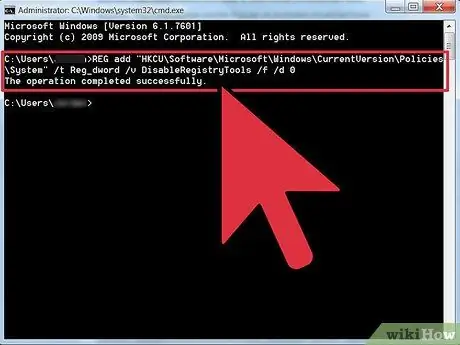
Qadam 6. Ro'yxatdan o'tish kitobi muharriri dasturini qayta yuklash buyrug'ini kiriting
Buyruqning xohishi oynasida reg "HKCU / Software / Microsoft / Windows / CurrentVersion / Policies / System" /t Reg_dword /v DisableRegistryTools /f /d 0 ni kiriting va Enter tugmasini bosing.
Qadam 7. Buyruq satri oynasini yoping
Amalga oshirilgan buyruq Ro'yxatga olish kitobi muharriri dasturini qayta faollashtiradi.
Qadam 8. Ro'yxatdan o'tish kitobi muharriri dasturini ochib ko'ring
Menyuni ochish " Boshlash ", Regedit yozing va Enter tugmasini bosing. Agar ro'yxatga olish kitobi muharriri ochilmasa, keyingi bosqichga o'ting.
Qadam 9. Kompyuterni qayta ishga tushiring
Menyuni ochish " Boshlash "Belgisini bosing" Quvvat ”
va bosing " Qayta ishga tushirish " Kompyuter qayta ishga tushirilgandan so'ng, ro'yxatga olish kitobi muharririni qayta ochishga urinib ko'rishingiz mumkin.
Agar Ro'yxatdan o'tish kitobi muharriri dasturi hali ham ochilmasa, uni majburan ochish uchun skriptdan foydalanishingiz mumkin
5 -ning 4 -usuli: Guruh siyosati muharriridan foydalanish
Qadam 1. "Ishga tushirish" menyusini oching
Ekranning pastki chap burchagidagi Windows logotipini bosing.
Qadam 2. "Ishga tushirish" menyusiga guruh siyosati muharririni kiriting
Shundan so'ng, kompyuter guruh siyosati muharriri dasturini qidiradi.
Qadam 3. Guruh siyosati muharriri belgisini bosing
Dastur belgisi "Ishga tushirish" menyusining yuqori qismida ko'rsatiladi. Bir marta bosilganda, guruh siyosati muharriri dasturi ochiladi.
Windows -ning ba'zi versiyalarida bu variant "deb yozilishi mumkin. Guruh siyosatini o'zgartirish ”.
Qadam 4. Foydalanuvchi konfiguratsiyasini ikki marta bosing
Shundan so'ng, tanlov kengaytiriladi va uning ostidagi papkalarni ko'rsatadi.
- Agar variant "bo'lsa, bu bosqichni o'tkazib yuboring. Foydalanuvchi konfiguratsiyasi "kengaytirildi.
- Agar siz variantni ko'rmasangiz, "sichqonchani ikki marta bosing. Mahalliy kompyuter siyosati "Dastur yon panelining yuqori qismida joylashgan.
Qadam 5. Ma'muriy shablonlarni bosing
Bu papka papkalar ro'yxatining pastki qismida joylashgan Foydalanuvchi konfiguratsiyasi ”.
Qadam 6. Tizim papkasini ikki marta bosing
Bu papka Guruh siyosati muharriri oynasining o'ng tomonida joylashgan.
Qadam 7. Ro'yxatdan o'tish kitobini tahrir qilish vositalariga kirishni oldini olish-ni ikki marta bosing
Bu dastur oynasining o'ng tomonida.
Uni topish uchun ekranni suring
Qadam 8. "Konfiguratsiya qilinmagan" katagiga belgi qo'ying
Bu ochilgan oynaning yuqori chap burchagida.
Qadam 9. Qo'llash -ni bosing, keyin bosing OK.
Bu ikkita tugma oynaning pastki qismida joylashgan. Shundan so'ng, ro'yxatga olish kitobi muharriri dasturi kompyuterda qayta yoqiladi.
Qadam 10. Ro'yxatdan o'tish kitobi muharriri dasturini ochib ko'ring
Menyuni ochish " Boshlash ", Regedit yozing va Enter tugmasini bosing. Agar ro'yxatga olish kitobi muharriri dasturi ochilsa, siz guruh siyosati muharriri dasturi tomonidan o'rnatilgan cheklovlardan muvaffaqiyatli o'tdingiz.
5 -usul 5: Virtual asosiy skriptdan foydalanish (VBS yoki virtual asosiy skript)
Qadam 1. Yangi Notepad hujjatini oching
Menyuni ochish " Boshlash "Bloknotini kiriting va dastur belgisini bosing" Notepad "Bu ko'k. Shundan so'ng, yangi Notepad hujjati ochiladi.
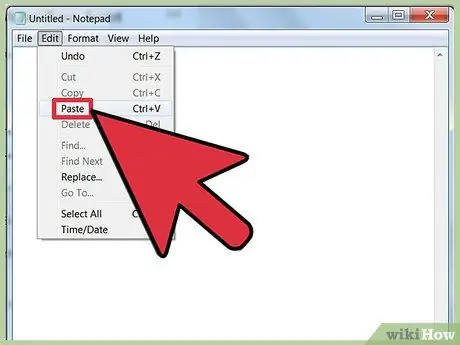
Qadam 2. Quyidagi kodni Notepad hujjatiga nusxalash:
Ochiq variant
Dim WSHShell, n, MyBox, p, t, mustboot, errnum, versiya
Dim enab, disab, jobfunc, itemtype
WSHShell = WScript. CreateObject -ni o'rnating ("WScript. Shell")
p = "HKCU / Software / Microsoft / Windows / CurrentVersion / Policies / System \"
p = p va "DisableRegistryTools"
itemtype = "REG_DWORD"
mustboot = "Hisobni o'chiring va qayta yoqing yoki" va hokazolarni o'zgartirish uchun kompyuteringizni qayta ishga tushiring"
enab = "YOQILDI"
disab = "O'CHIRILGAN"
jobfunc = "Ro'yxatga olish kitobini tahrirlash vositalari hozir"
t = "Tasdiqlash"
Xato, tozalang
Xato davom etsa Keyingi
n = WSHShell. RegRead (p)
Goto 0 xatosi haqida
errnum = xato raqami
agar errnum 0 bo'lsa
WSHShell. RegWrite p, 0, element turi
Agar tugasa
Agar n = 0 bo'lsa
n = 1
WSHShell. RegWrite p, n, element turi
Mybox = MsgBox (jobfunc & disab & vbCR & mustboot, 4096, t)
Aks holda, agar n = 1 bo'lsa
n = 0
WSHShell. RegWrite p, n, element turi
Mybox = MsgBox (jobfunc & enab & vbCR & mustboot, 4096, t)
Agar tugasa
Qadam 3. Fayl -ni bosing
Notepad oynasining yuqori chap burchagida.
Qadam 4. Saqlash … ni bosing
Bu ochiladigan menyuning yuqori qismida Fayl ”.
Qadam 5. Hujjatni saqlash uchun joyni tanlang
Jildni bosing " Ish stoli "Saqlash" oynasining chap tomonida ko'rsatiladi.
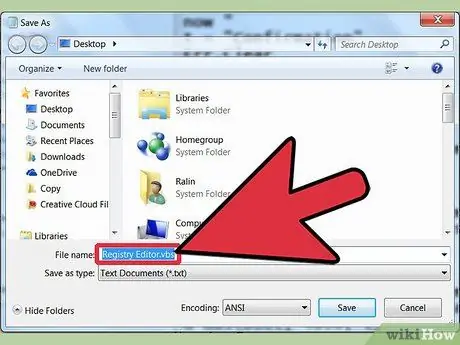
6 -qadam. Turini kiriting
Ro'yxatga olish kitobi muharriri.vbs
fayl nomi sifatida.
Siz uni "Fayl nomi:" maydoniga kiritishingiz mumkin.
Qadam 7. Fayl turini tanlang
"Turi sifatida saqlash:" yonidagi ochiladigan oynani bosing, so'ng "ni bosing. Barcha fayllar " Ushbu parametr yordamida hujjat tegishli fayl formatida saqlanadi.
Qadam 8. Saqlash tugmasini bosing
U "Saqlash" oynasining o'ng pastki burchagida joylashgan. Shundan so'ng, fayl yaratiladi.
Qadam 9. Notepadni yoping
Tugmasini bosing " X"Notepad" oynasining yuqori o'ng burchagida joylashgan dasturni o'chiring.
Qadam 10. VBS faylini ikki marta bosing
Shundan so'ng, skript yoki buyruq bajariladi.
Bu skript yoki buyruq Ro'yxatdan o'tish kitobi muharriri dastur sozlamalarini o'chirib qo'yadi/yoqadi. Skriptni ikki marta ishlatmang. Aks holda, ro'yxatga olish kitobi muharriri yana o'chiriladi
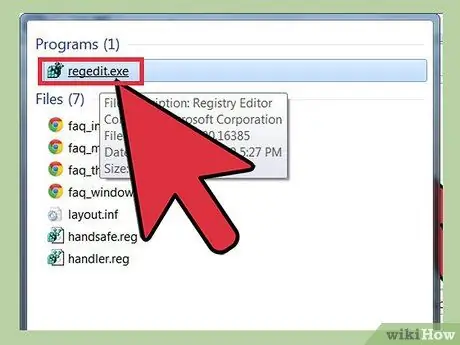
Qadam 11. Ro'yxatga olish kitobi muharriri dasturini ochib ko'ring
Menyuni ochish " Boshlash ", Regedit yozing va Enter tugmasini bosing. Agar Ro'yxatdan o'tish kitobi muharriri dasturi hali ham ochilmasa, kompyuteringizni IT bo'limiga yoki ta'mirlash xizmati provayderiga olib borib, muammoni bartaraf etish bo'yicha mutaxassisga murojaat qilishingiz kerak bo'ladi.






